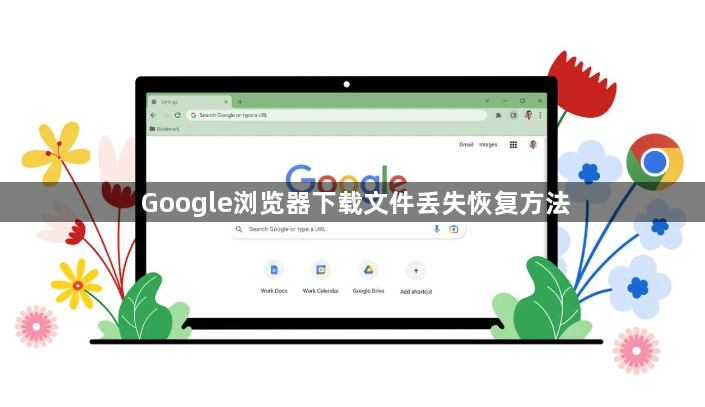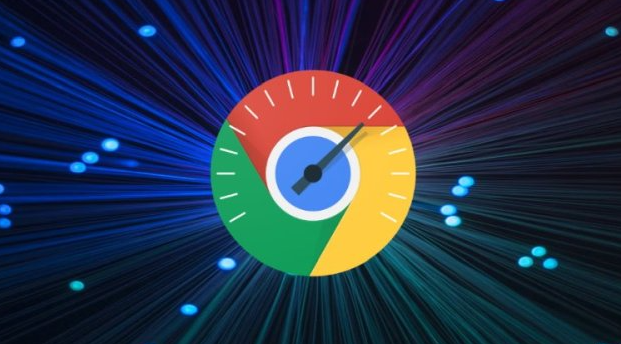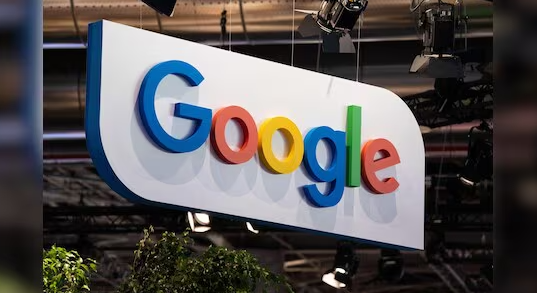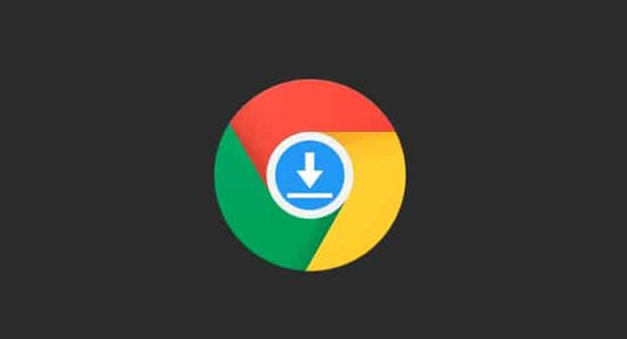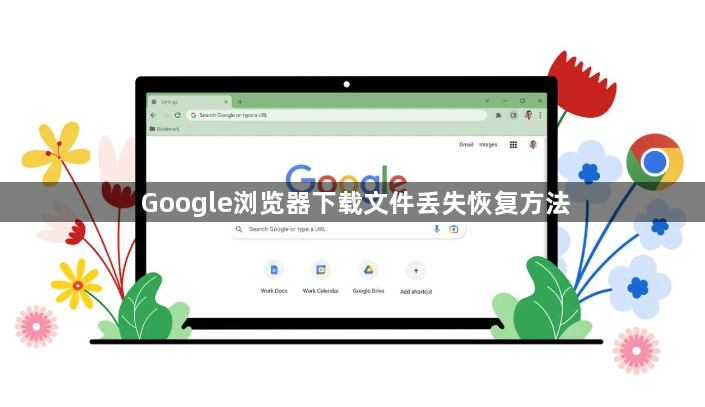
以下是关于Google浏览器下载文件丢失恢复方法的介绍:
1. 通过快捷键撤消删除:若刚删除下载文件且未进行其他操作,可打开Chrome下载文件夹,按`Ctrl+Z`(Windows)或`Command+Z`(Mac)撤销删除。此方法简单快速,但只对最近删除的文件有效,删除下载后执行其他操作或重新启动/关闭电脑后无法使用。
2. 检查浏览器的下载历史记录:在Chrome浏览器中,点击右上角的菜单图标(三个点),选择“历史记录”,然后点击“清除浏览数据”。在弹出的窗口中,可以选择查看或清除下载历史记录等相关数据,也许能从中找到已删除文件的下载记录及相关信息,进而找到文件。
3. 查找Chrome下载文件夹:在电脑上找到并打开Chrome下载文件夹。可以通过单击三竖按钮 > 设置 > 下载内容,查看Chrome下载文件夹位置。进入该文件夹后,查看是否有已删除文件的备份或其他相关文件,可能有助于恢复文件。
4. 禁用不兼容的浏览器扩展:Chrome浏览器中下载文件丢失的问题可能是由于不兼容的浏览器扩展导致。打开Chrome浏览器,单击三点菜单图标,选择“更多工具”,再点击“扩展程序”。在下一个屏幕上,通过将切换开关移至关闭位置来禁用扩展,然后重新尝试下载文件,看是否能恢复正常下载及找到丢失文件。
综上所述,通过上述步骤和方法,您可以了解Google浏览器下载文件丢失的恢复方法。如果问题仍然存在,建议联系技术支持或访问官方论坛获取进一步的帮助和指导。